Win7系统无法卸载补丁包更新怎么办?我们在使用电脑的时候就经常会对自己电脑中的软件进行更新,但是经常会有一些更新补丁包十分的不好用,甚至是更加难用。卸载的时候又发现无法卸载,那要怎么办呢?下面小编就带着大家一起看一些吧!
操作方法:
1、在开始菜单中,单击“控制面板-》程序”。
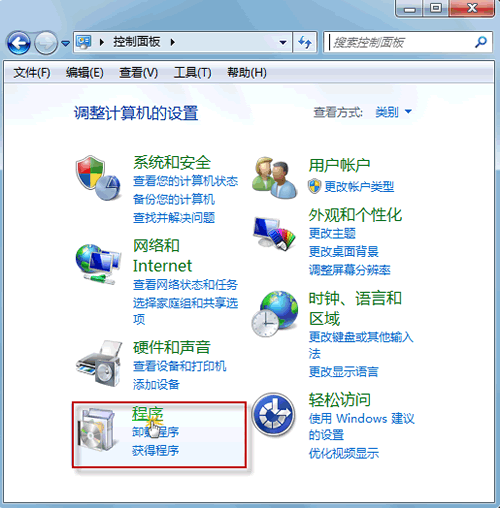
2、依次打开“程序和功能-》查看已安装的更新”。
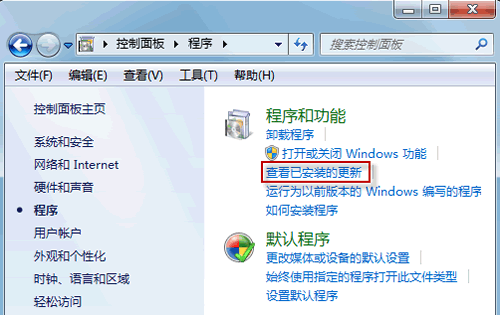
3、现在,所有已安装的更新都会被列出。查看“安装时间”一栏,您可以找到最近安装的更新。选中要卸载的那个更新,右键鼠标,选择“卸载”。
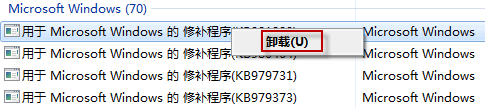
(注意: 有些更新右键单击后,可能没有“卸载”菜单弹出。因为更新文件是有先后顺序的, 若是被别的更新或程序关联,就无法直接卸载掉。)
卸载后可再次安装。
4、弹出卸载确认窗口后,请按“是”继续。
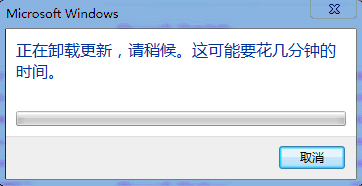
5、不用担心,如果稍后发现不妥,您仍然可以再次下载安装这个更新的。打开“控制面板系统和安全Windows Update”,在窗口左侧,单击“检查更新”即可。
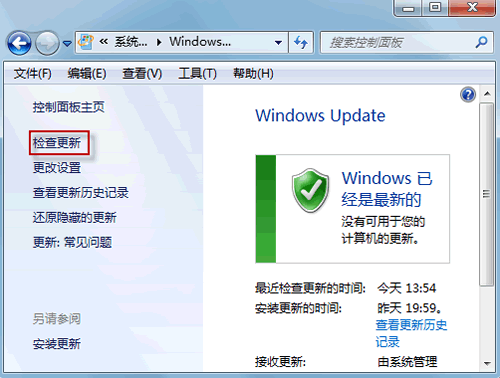
不过,除非有很好的理由,小编还是建议您不要随意卸载更新。因为问题可能会变得更糟糕,并将计算机曝于恶意软件的攻击之下。
win7 KB5006743补丁无法卸载
该补丁是系统重要更新,不能卸载。
电脑已经成为我们日常生活中的必备品,长期使用电脑肯定会碰到win10系统KB5006743无法卸载提示,没有成功卸载全部更新的问题,很多用户之前从未遇到win7系统KB5006743无法卸载提示,没有成功卸载全部更新这样的问题,其实win7系统KB5006743无法卸载提示,没有成功卸载全部更新的问题与电脑硬件关系不大,大多是操作系统或软件导致的也,就是一层窗户纸,一通就破。
出现windows系统补丁无法卸载的情况,我们可以按下面方法进行操作即可成功删除,按下Shift键,然后点击开始菜单,电源,重启按钮,电脑重启后在屏幕中选择选项,选择疑难解答,高级模式,启动设置,重启电脑重启后将会看到新的选项列表,选择4或者F4在安全模式下启动电脑,进入安全模式后在进行卸载,一般可正常卸载,若无法卸载则是由于该补丁是系统重要更新,只能等待下次更新进行修复。
如何删除/卸载Win7安装过的更新补丁
1、在Windows7系统桌面,点击桌面左下角的开始按钮,在弹出的菜单中选择“控制面板”菜单项
2、这时会打开Windows7系统的控制面板窗口,在窗口中点击卸载程序快捷链接
3、这时会打开程序和功能窗口,点击左侧边栏的“查看已安装的更新”快捷链接
4、右键点击需要卸载的更新补丁,然后在弹出菜单中点击“卸载”按钮。
5、这时会弹出一个确认卸载更新的窗口,点击“是”按钮就可以了。系统会自动卸载该补。
6、另外告诉大家一个小窍门,在更新列表中,向右拖动滑块,可以看到该补丁的安装时间,这样方便我们查找要卸载的更新补丁。
